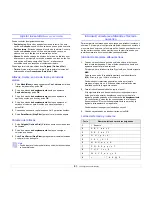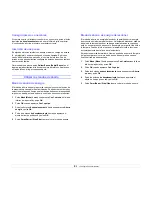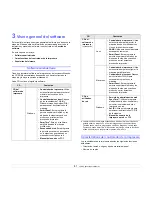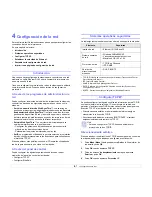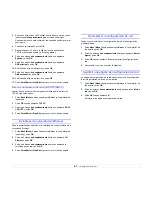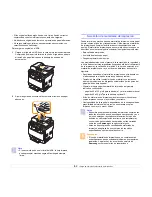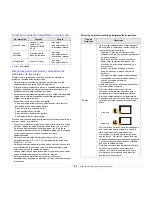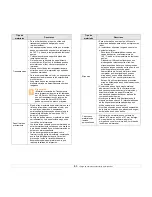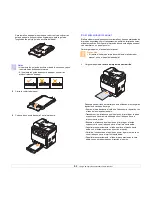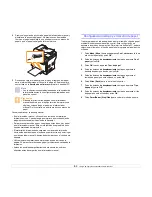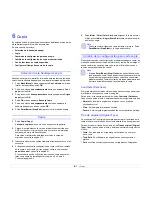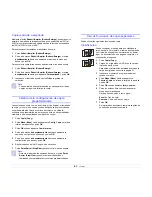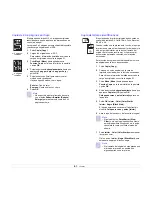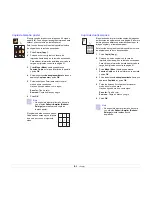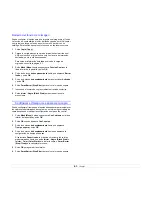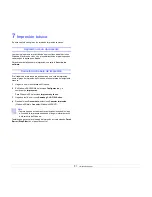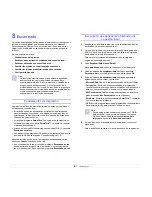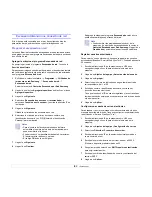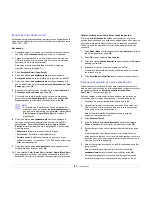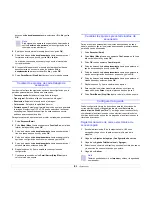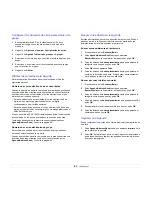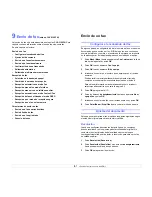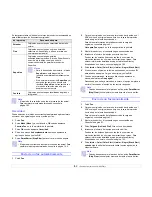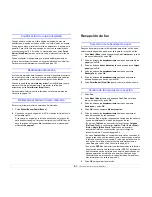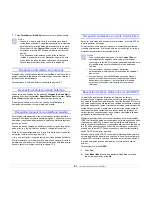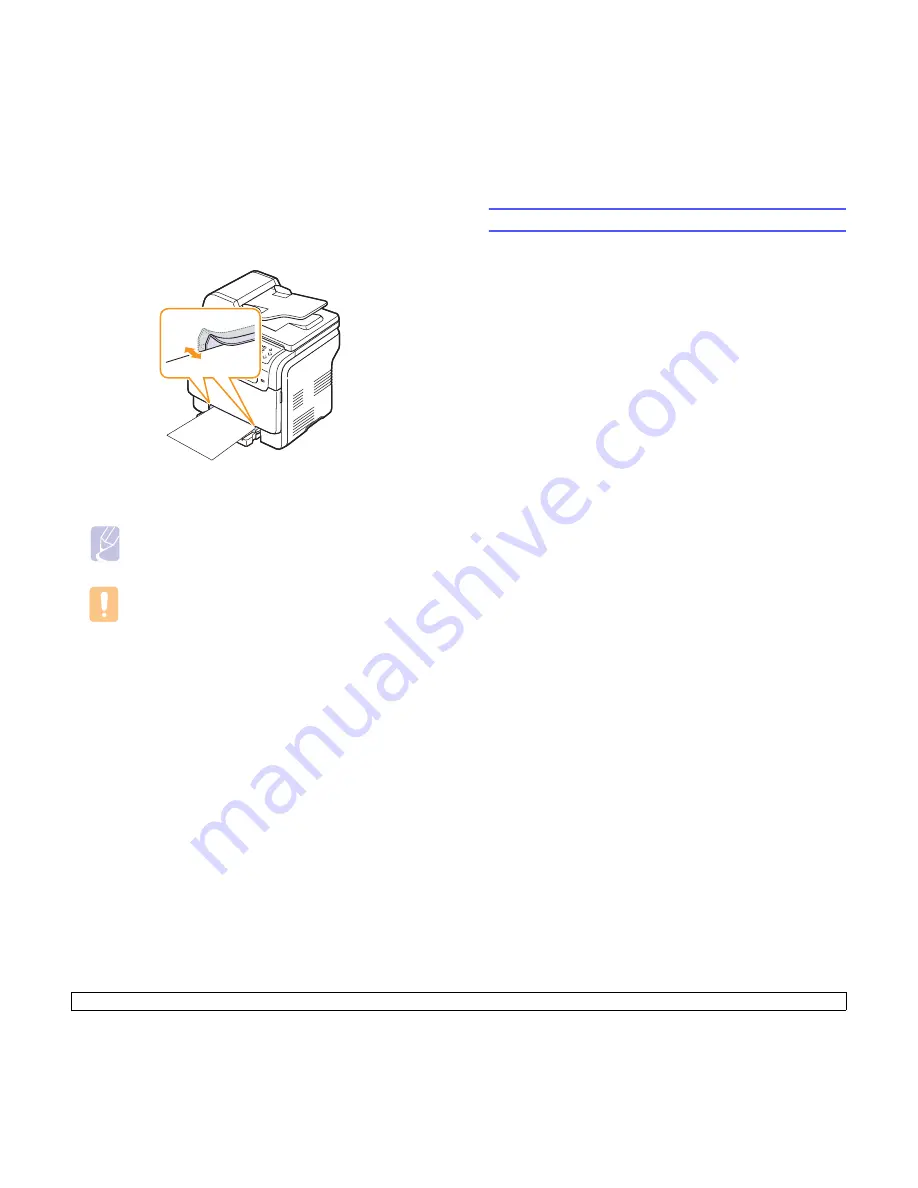
5
.9
<Carga de originales y materiales de impresión>
2
Presione las guías de anchura de papel del alimentador manual y
ajústelas a la anchura del papel. No presione con demasiada
fuerza o el papel se doblará lo que puede provocar un atasco de
papel o que el papel no salga de forma simétrica.
3
Después de cargar el papel, ajuste el tipo y el tamaño del papel
para el alimentador manual. Consulte la página 5.9 para copiar o
enviar faxes o la
Sección de software
para imprimir desde el PC.
Consejos para usar la bandeja manual.
• En el alimentador manual, utilice sólo un tamaño de material de
impresión por vez. Cuando tenga que imprimir en muchas hojas de
papel se recomienda la utilización de la bandeja 1.
• Para prevenir atascos de papel, no agregue hojas si aún hay papel
en el alimentador manual. Esta norma también es aplicable a otros
tipos de materiales de impresión.
• El material de impresión debe cargarse con la cara de impresión
hacia arriba de manera que el extremo superior entre en primer lugar
en el alimentador manual. Además, deberá situarse en el centro de la
bandeja.
• Utilice siempre los materiales de impresión que se indican en la
página 5.2 para evitar atascos de papel y problemas de calidad de la
impresión.
• Aplane los posibles abarquillamientos de las postales, sobres y
etiquetas antes de cargarlos en el alimentador manual.
Nota
• Las configuraciones establecidas desde el controlador de
la impresora anulan las configuraciones realizadas en el
panel de control.
Precaución
• Si desea imprimir varias páginas con el alimentador
manual, espere a que el equipo termine de imprimir una
página y coloque luego el papel en el alimentador
manual. De lo contrario, se podría producir un atasco de
papel.
Configuración del tipo y el tamaño de papel
Tras cargar papel en la bandeja, debe ajustar el tamaño y tipo de papel
mediante los botones del panel de control. Esta configuración se
aplicará a los modos de copia y fax. Para imprimir desde la PC, deberá
seleccionar el tamaño y el tipo de papel en el programa de la aplicación
utilizada.
1
Pulse
Menú (Menu)
hasta que aparezca
Conf. sistema
en la línea
inferior de la pantalla y pulse
OK
.
2
Pulse los botones
de desplazamiento
hasta que aparezca
Conf.
papel
y pulse
OK
.
3
Pulse
OK
cuando aparezca
Tam. de papel
.
4
Pulse los botones
de desplazamiento
hasta que aparezca la
bandeja de papel que desee y pulse
OK
.
5
Pulse los botones
de desplazamiento
hasta que aparezca el
tamaño de papel que esté utilizando y pulse
OK
.
6
Pulse
Atrás (Back)
para volver al nivel superior.
7
Pulse los botones
de desplazamiento
hasta que aparezca
Tipo
de papel
y pulse
OK
.
8
Pulse los botones
de desplazamiento
hasta que aparezca el tipo
de papel que esté utilizando y pulse
OK
.
9
Pulse
Parar/Borrar (Stop/Clear)
para volver al modo de espera.
Summary of Contents for CLX 3160FN - Color Laser - All-in-One
Page 1: ......
Page 10: ...viii...
Page 98: ...Impresora Samsung Secci n de software...
Page 142: ...Ver 1 02...